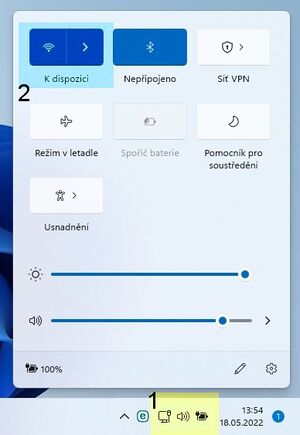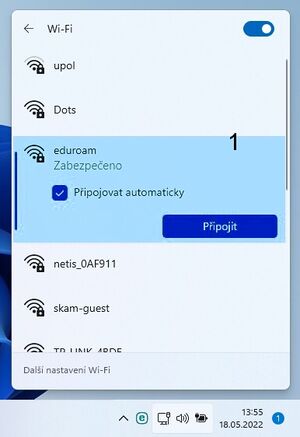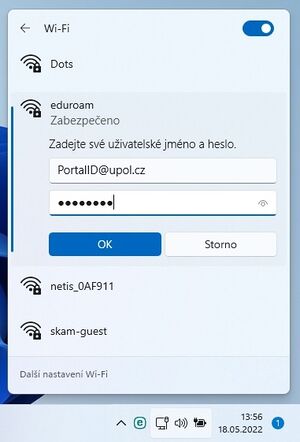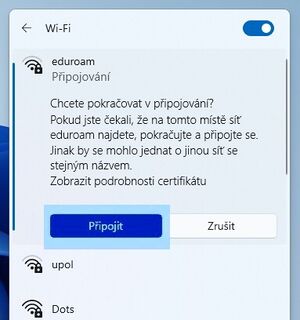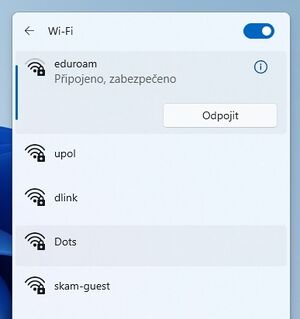WiFi Eduroam pro MS Windows 11
Základní a nezbytné kroky, které musíte učinit, než se připojíte k WiFi síti Eduroam, nalezete mezi obecnými informacemi o počítačových sítích UP. Jakmile splníte všechny potřebné základní kroky, můžete se přesunout dále. Jak si WiFi nastavíme?
Než začnete s nastavováním WiFi, ujistěte se, že máte nastaveno heslo pro Eduroam - heslo pro Eduroam či VPN je jiné než heslo do Portálu - jak nastavit heslo naleznete zde Návod na změnu hesla.
Krok 1 - Vyhledání sítí k dispozici
Klikněte na ikonu sítě [1], kterou naleznete na hlavním panelu vedle hodin. Následně v panelu vyberte možnost výběru WiFi sítě [2].
Krok 2 - výběr sítě
Zobrazí se vám dostupné bezdrátové sítě. Je-li síť eduroam (či fakultní WiFi eduroam) k dispozici, vyberte si ji a klikněte na Připojit [1].
Krok 3 - Přihlášení do sítě
Na obrazovce se objeví malá tabulka, do které zadáte váš Portal ID ve formátu PortalID@upol.cz a heslo, které jste si nastavili na Portálu. Heslo pro WiFi eduroam je odlišné než vaše heslo do Portálu. (Klikněte zde pro návod na změnu hesla)
Pro studenty UP bude uživatelské přihlášení vypadat např. takto: 20021111@upol.cz, dvorak04@upol.cz. Studenti si své Portal ID naleznou ve své e-přihlášce. Po přihlášení do Portálu jej také vidí ve svém uživatelském profilu. V případě, že jste své Portal ID zapomněli, prosím, kontaktujte Helpdesk - zvolte Anonymní požadavek - a vyberte kategorii Zapomenuté přihlašovací údaje. Pro zaměstnance UP bude uživatelské jméno stejné jako přihlašovací jméno do Portálu, např. kocickov@upol.cz. Zaměstnanci si své přihlašovací jméno zjistí od správce počítačové sítě.
Následně se může objevit upozornění o potvrzení certifikátu, které přijmete. Klikněte na Připojit a pokud je vše v pořádku, jste připojeni k síti eduroam. Někdy se může stát, že budete muset přihlašovací údaje vícekrát, a to v závislosti na síle signálu nebo počtu připojených uživatelů. Nedaří se vám úspěšně připojit? Nevadí, o tom jak se připojit se dočtete v další části textu.
Poté budete úspěšně přihlášení. Od sítě se můžete následně v případě přechodu mezi jednotlivými budovami UP odpojit.
Co dělat v případě setrvávajících problému s připojením
Kontaktujte v případě dalších potíží svého správce fakultní sítě.